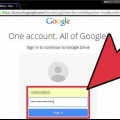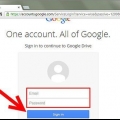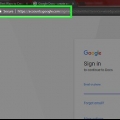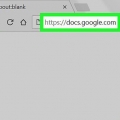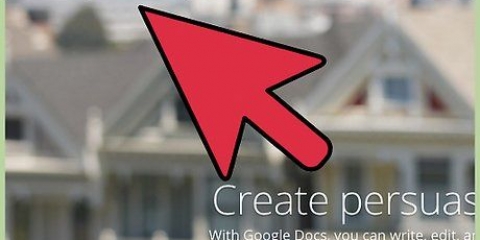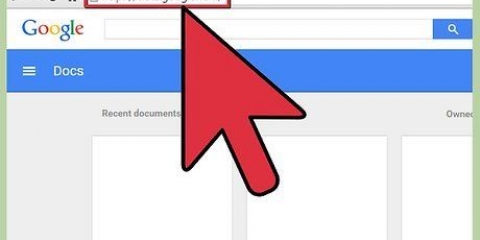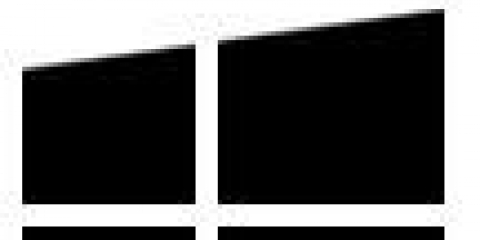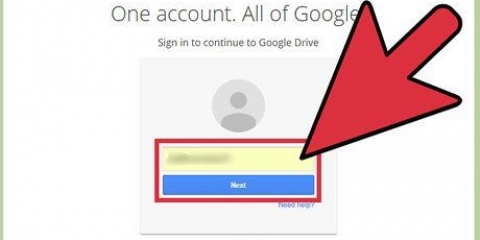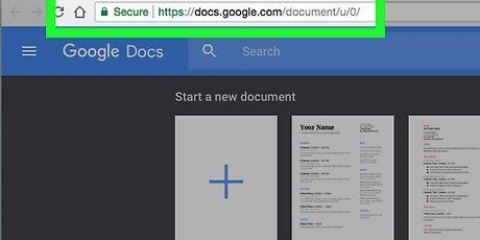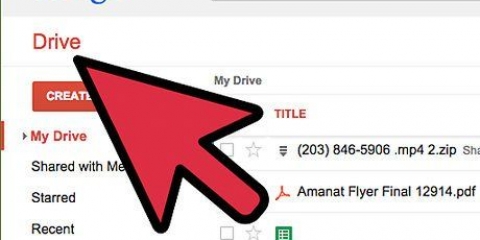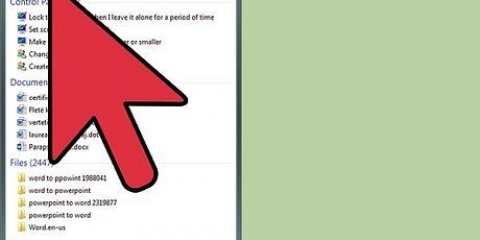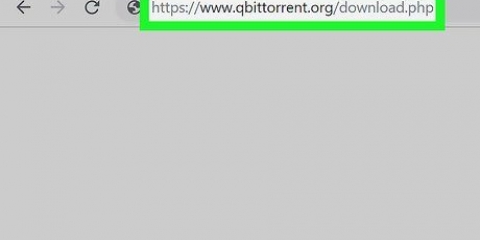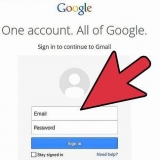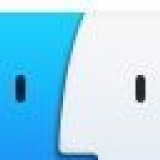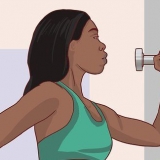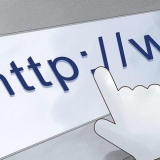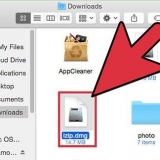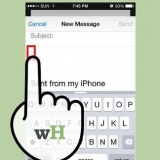As jy van `n rekenaar af werk, sal die dokument outomaties in jou verstek webblaaier oopmaak. Op jou mobiele toestel behoort dit in die Google Docs-toepassing oop te maak. As jy nie by jou Google-rekening aangemeld is nie, sal Google Docs jou vra om dit te doen.
As jy nog nie aangemeld is nie, sal jy gevra word om dit te doen. As jy die Google Docs-toepassing op jou mobiele toestel gebruik, maak die dokument daar oop. 



In Word Online, klik `Open in OneDrive` om jou lêer te vind. Tik in die Word-mobiele toepassing op die gidsikoon en kies dan die lêer.
As jy die Google Docs-toepassing gebruik, hoef jy niks te installeer of op te stel om Word-lêers oop te maak nie. Dubbeltik op die lêer om dit in Google Docs oop te maak. 






Mobiele gebruikers tik eerder op "Nuwe dokument". Lêers in Google Docs word outomaties gestoor, so dit is nie nodig om op `Stoor` te klik wanneer jy klaar is nie.
Maak google docs oop
Inhoud
Google Docs is `n woordverwerkingsprogram waarmee jy teksdokumente aanlyn kan skryf, redigeer en stoor. Met `n gratis Google-rekening kan jy Google Docs gebruik om teksdokumente te skep en te redigeer - selfs dié wat in Microsoft Word geskryf is. Leer hoe om Google Docs in Google Docs en Microsoft Word oop te maak, en hoe om Word Docs in Google Docs oop te maak.
Trappe
Metode 1 van 4: Maak Google Docs oop in Google Docs

1. Soek die Google Dokumente wat jy wil oopmaak. Om `n lêer in Google Docs te skep (met die lêeruitbreiding `.gdoc`) moet jy dit in Google Docs oopmaak. Jy kan dit doen deur die Google Docs-webwerf, of met die mobiele toepassing.
- As die lêer as `n e-posaanhangsel gekom het, laai dit af na jou rekenaar deur op die aanhangsel te klik en dit op jou lessenaar te plaas.
- As jy `n e-pos ontvang het wat sê "(gebruiker) het jou genooi om die volgende dokument te wysig", klik die knoppie gemerk "Maak oop in dokumente" om die lêer te bekyk en te wysig.

2. Laai die Google Docs-toepassing af as jy `n mobiele toestel gebruik. Het jy `n iPhone of iPad, installeer dit dan vanaf die App Store. Op `n Android installeer jy dit vanaf die Play Winkel.

3. Dubbelklik op die Google Docs-lêer. Die lêer is nou oop in Google Docs.
Metode 2 van 4: Maak Google-dokumente in Microsoft Word oop

1. Maak jou dokument oop inGoogle Docs. As jy `n lêer in Google Docs geredigeer het, maar dit in Word wil redigeer, is dit maklik. Jy hoef net die Google Docs-lêer as `n Word-lêer af te laai (`.docx`).

2. Klik op `File` en gaan na `Laai af as...`. Jy sal `n aantal verskillende opsies sien om te stoor.
Tik in die Google Docs-toepassing op jou mobiele toestel op die kolom kolletjies (⋮) en kies "Deel & uitvoer`.

3. Kies `Microsoft Word`. Wanneer jy gevra word, kies `n stoorplek wat jy kan onthou.
In die mobiele toepassing, kies `Stoor as Word`.

4. Maak Microsoft Word oop. Jy kan Word op jou rekenaar of mobiele toestel gebruik.
As jy Word Online gebruik, moet jy die dokument na OneDrive oplaai voordat jy dit kan wysig. Meld aan by http://www.een ry.com en klik op `Laai op` en dan op `Lêers` om die dokument te vind wat jy wil oplaai.

5. DrukCtrl+O (Windows) of ⌘ Bevel+O (Mac), dubbelklik dan op die dokument wat jy wil oopmaak. Die dokument wat jy van Google Docs gestoor het, is nou oop in Word.
Metode 3 van 4: Maak Microsoft Word-lêers oop in Google Docs

1. Maak Google Chrome oop. As jy Word-lêers in Google Docs wil oopmaak, gebruik asseblief die volgende metode. Jy sal die Google Chrome-webblaaier op jou rekenaar moet hê.

2. Gaan na die webblad`Kantoorredakteur` vir hierdie Chrome-uitbreiding. Hierdie Chrome-uitbreiding moet geïnstalleer word vir hierdie prosedure om te werk.

3. Klik op `Beskikbaar vir Chrome`.

4. Klik op `Voeg uitbreiding by`. As jy op hierdie skakel geklik het, sal die installasie begin. Wanneer die installasieproses voltooi is, sal die installasieskerm verdwyn.

5. Dubbelklik op `n Word-lêer om dit in Google Docs oop te maak. Of die dokument as `n aanhegsel aan jou gestuur is of in jou Google Drive gestoor is, jy sal nou die lêer in sy oorspronklike vorm kan oopmaak en stoor.
As die lêer op jou rekenaar is, moet jy dit eers na jou Google Drive oplaai.
Metode 4 van 4: Skep `n nuwe lêer in Google Docs

1. Sluit aan vir `n Google-rekening. Om Google Docs te gebruik, benodig jy `n Google-rekening. het jy dit nie, teken asseblief eers aan.
- As jy `n mobiele toestel gebruik, sal jy ook die Google Docs-toepassing moet installeer. iPhone- en iPad-gebruikers kan toegang tot hulle verkry vanaf die App Store om af te laai. Op `n Android laai jy dit van die Play Winkel af.

2. Klik op die App-kieslys (nege blokkies) regs bo op die skerm vangoogle.com, en kies `Ry`. Nou is jy in Google Drive.
Tik `n `+`-teken in die mobiele toepassing.

3. Klik `Nuut` en kies `Google Docs`. `n Nuwe Google Docs-lêer sal oopmaak.
Wenke
- Google Slides is `n gratis alternatief vir Microsoft PowerPoint, en Google Sheets is `n gratis alternatief vir Microsoft Excel. Hierdie programme word op dieselfde manier as Google Docs gebruik.
- Om `n lêer in Google Docs in jou rekenaar se verkenner oop te maak (soos Finder of Windows Explorer), dubbelklik eenvoudig op die lêer. Jou verstekblaaier sal verskyn en jou vra om by jou Google-rekening aan te meld.
- Om `n lêer in Google Docs op die web te hernoem, klik die "Untitled Document"-titel en begin `n naam invoer. Tik in die mobiele toepassing op die driekolkolom-ikoon (⋮) en tik dan "Untitled Document".
Artikels oor die onderwerp "Maak google docs oop"
Оцените, пожалуйста статью
Gewilde